iPhoneをより長く安全に使うためには、セキュリティの面などからアップデートが必須ともいえます。しかし、iOS17にアップデートできる中で古い機種(iPhone8など)もアップデートするべきでしょうか?
例えばiPhone 11をiOS17にアップデートした後に、LINEやApple Musicなどのアプリの不具合に加えて通話や電源が入らない不具合も発生しています。今回は、iOSのアップデートによりメリットやデメリットに加えて不具合が発生してしまった場合の対処法を紹介していますので、ぜひ最後まで読んでください。
iOSをアップデートしないまま使った場合についてまとめてみましたので、アップデートしない場合の不具合を確認してみてください。
ずっとiOSをアップデートしないことで、iPhoneの動作が重たくなったりバッテリーの減りが早くなったりする可能性があります。
他には、iPhoneを使っていて急に電源が落ちてしまったりスワイプやタップなどの動作が反応しなくなるなどiPhoneの動作にまで悪影響を及ぼすリスクがあります。
iOSが古いままだと一部の他社製のAPPが機能しなくなる可能性もあります。AppもiPhoneのアップデート同様にアップデートを繰り返しおこなっています。
そのため、iOSをアップデートしていないとAPPのアップデートが入ったタイミングでAPPが利用できなくなってしまうことがあるので注意しましょう。
新機能を楽しめないこともiOSをアップデートしない弊害です。iOSでは、メジャーアップデートとマイナーアップデートの2種類のアップデートの種類があります。
マイナーアップデートでは、メジャーアップデートをベースにセキュリティや機能の改善、不具合の修正などが主にされます。そして、メジャーアップデートでは、新機能の追加やOSの仕組みが変わったりと大規模なアップデートがおこなわれることを指します。
長い間iPhoneをアップデートしていないと、メジャーアップデートで追加された新機能が追加されないため新機能を楽しむことができません。
今年の9月18日にリリースされたiOS17はiPhone8をサポートしていないので、ご注意ください。iOS 17に対応するのは、iPhone SE(第2世代)およびiPhone XR以降の機種。また、iPadOS 17は、iPad Pro (第2世代)以降、iPad Air(第3世代)以降、iPad(第6世代)以降、iPad mini (第5世代)以降のモデルに対応する。
なお、古い機種でiOSをアップデートするメリットは、以下の点です。
古い機種で古いiOSを利用しているとセキュリティ面で、脆弱性が発表されたまま使ってしまっている可能性があります。
そこで、古い機種でも新しいiOSにアップデートすることでセキュリティ面が強化されたiOSを使うことができるのでセキュリティ面で安心できます。
新しいiOSでは新機能が追加されている場合が多く、古いiOSの時には使えなかった便利な機能を使えるかもしれません。
アプリによっては、古いiOSに対応していないアプリもありアップデートすることで今まで使えていなかったアプリが使えるようになる可能性があります。また、最新技術を利用しているゲームアプリなどは最新のiOSが必須なこともあります。
反対にデメリットは以下の点です。
新しいiOSは容量が多くなってきており、アップデートする際にストレージをかなり消費します。そのため、容量が足りないままアップデートしてしまうとリンゴループなどの不具合が発生してしまうリスクがあります。
対処法:iPhone・iPadの「その他」を削除してデバイスのストレージを増やす方法
新しいiOSにアップデートすることで、新機能などによりバッテリーへの負荷が大きくなります。そのため、バッテリーが発熱しやすくなったり、電池持ちが悪くなったりといった原因になってしまうことがあります。
対処法:iPhoneを最新バージョンににアップデートした後、iPhoneバッテリーの減りが早くなる原因と対処法
使用感が変化するデメリットは人それぞれですが、特にメジャーアップデートがおこなわれた際には操作方法が変更になったり、以前よりも操作感などに不便を感じる時があるかもしれません。
最新iOS17にアップデートした後に不具合が発生してしまったら、WonderShare社の「Dr.Fone-iPhone起動障害から修復」を使ってみましょう。
古い機種で、iOS17にアップデートすることでさまざまな不具合が発生してしまうことが報告されています。そのため、iOSの不具合修復専門ソフトである「Dr.Fone - iPhone起動障害から修復」を使うことでさまざまなiOSの不具合を解決することができます。
例えば、リンゴループや再起動を繰り返す、バッテリーの減りが早いなど、さまざまなiOSのシステム上の不具合をこのソフト1つのみで解決できるので、高い料金を出して街の修理店に持っていく必要が無くなります。また、iOSの不具合を修復する専門ソフトなので、修復する際にiPhoneの/iPadのデータが消えてしまうのではと不安になる人もいるかもしれません。
しかし、「Dr.Fone-iPhone起動障害から修復」ではデータが消えてしまうことなくiOSの不具合を修復できます。さらに、iPhoneやiPadだけでなくiPod TouchなどiOSの全機種に対応するだけでなく、最新iOSバージョンにも対応しているため安心してソフトを利用できるのも大きな特徴です。
具体的な操作方法は、以下の操作手順でおこなえます。
1.Dr.Foneを起動し起動障害から修復を選択します。
2.デバイスタイプを選択する画面が開きますので、iOSをクリックします。
3.iOSの修復を選択します。
4.修復の種類を選択する画面に変わりますので、まずはスタンダードモード(データ保持)を選択します。
※スタンダードモード(データ保持)で解決できなかった場合にはアドバンストモード(データ消去)を利用しましょう。アドバンストモードでは、データが消えてしまいますので注意しましょう。
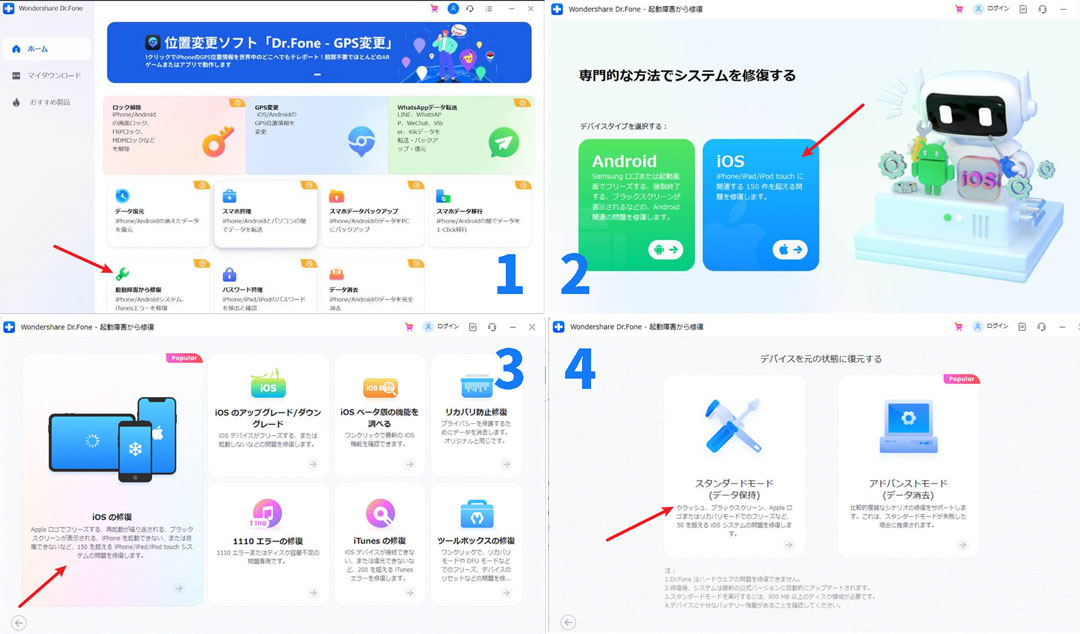
5.画面の指示に従いiPhoneをリカバリーモードに入れます。
6.ファームウェアを選択します。
7.ファームウェアのダウンロードが完了するのを待ちます。
8.今すぐ修復をクリックすると修復が始まります。
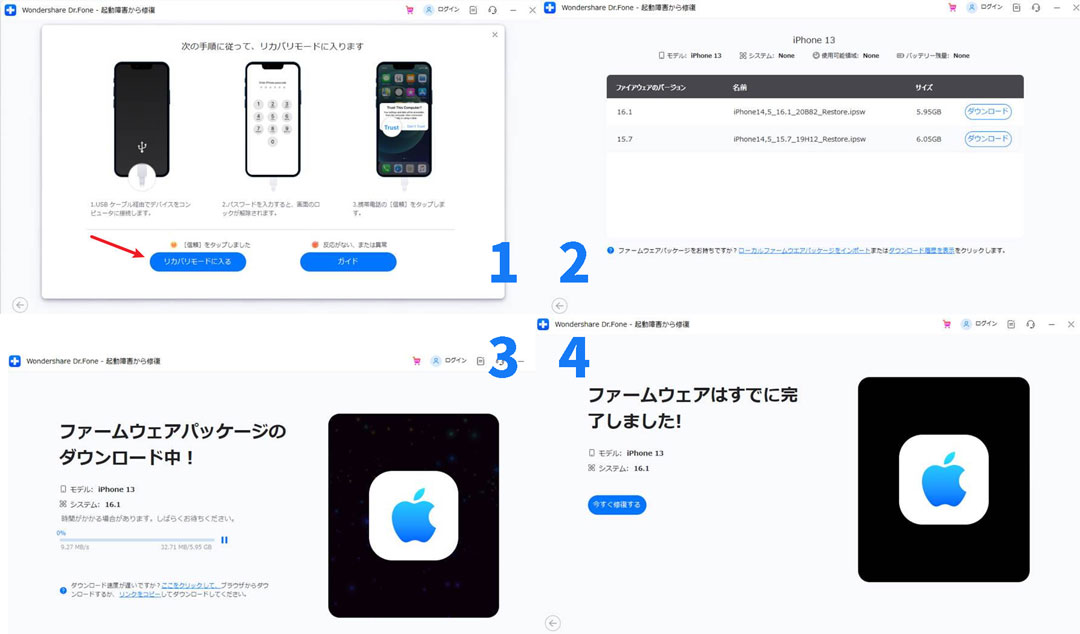
以下の公式リンクからまずは無料ダウンロードを試してみて、ソフトの使いやすさを確認してみてください。
iPhone不具合を修復(Win版) iPhone不具合を修復(Mac版)
また、その他のiOSのシステム上の不具合の修復機能の使い方を試してみたい方はこのページから確認してみてください。
メジャーアップデートでは、新機能やOSの操作感の変化など大掛かりなアップデートになります。そのため、メジャーアップデート後すぐはさまざまな不具合が発生しやすくなっています。
そこで、メジャーアップデートはすぐにアップデートをおこなわずにマイナーアップデートでメジャーアップデートの不具合が修復されてからのアップデートがおすすめです。
古い機種のiPhoneでiOSを新しくアップデートできない原因は、以下の原因が考えられます。
・最新のiOSに対応していない機種だった
最新のiOS17に対応している機種は、iPhone8以降の機種となっておりiPhone7やiPhone6sなどが非対応となっています。気になる人は、ここからApple公式サイトで確認してみましょう。
・端末のストレージ容量が足りない
端末のストレージの空き容量が不足しているとアップデートが進まなかったり、不具合が発生するリスクがあります。
・充電があまりない
充電があまりない状態でアップデートをしてしまうとアップデートの途中で電源が切れてしまい、アップデートが失敗してしまうことがあります。
・ネット環境が悪い
アップデートをする際には、事前にiOSの更新データをiPhoneにダウンロードする必要があります。iOSの更新データをダウンロードする場合にインターネットからおこないます。
そのため、電波が不安定などネット環境が悪いと通信が途中で途切れてしまいiOSの更新データをダウンロードできないなどの問題が起きるかもしれません。
アップデートができない時の対処法としては、以下の対処法を試してみましょう。
・端末のストレージを増やす
iOS17のアップデートファイルは、約5.3GBの大きさとなっています。そのため、写真や動画などのあまり見ない物や重複している物を削除したり、使用頻度の低いアプリを削除したりしましょう。
・充電しておくか充電しながらおこなう
あらかじめアップデート前に充電を済ませておくか、充電しながらアップデートをおこないましょう。また、PC経由でアップデートする場合にはPCに繋いでいるので自動的に充電されるので安心ですが、PCの充電が無くならないように気を付けておきましょう。
・WiFiを利用する
モバイル通信でiOSの更新データをダウンロードしてしまうと、キャリアの通信制限に引っかかってしまったり、時間がかかり過ぎてしまうので、WiFiに繋げるのがおすすめです。また、WiFiが安定しない場合には、アップデートに時間が掛かってしまうので、別のWiFiに切り替えてみましょう。
さらに詳しい対処法:iPhone・iPadがアップデートできない理由と対処法

iPhoneを不具合から復元する方法
藤原 弘子
編集長